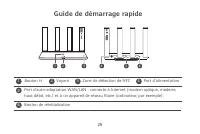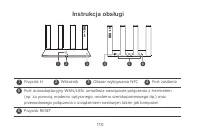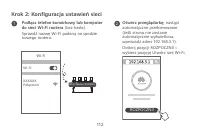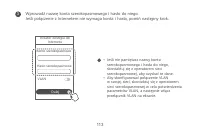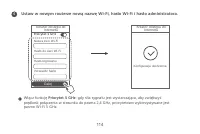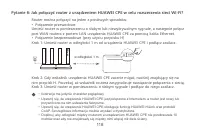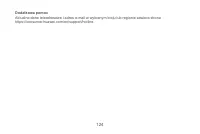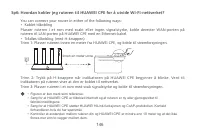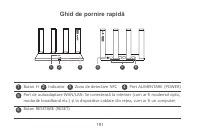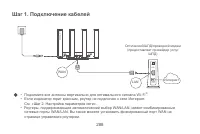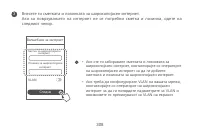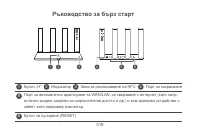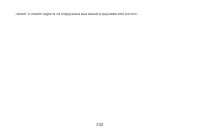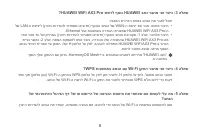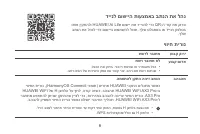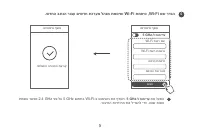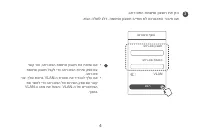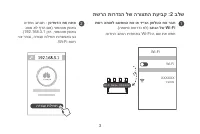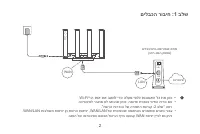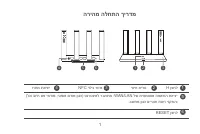HUAWEI AX3 Pro Router – Instrukcja obsługi w formacie pdf, czytaj online za darmo. Mamy nadzieję, że okaże się ona pomocna w przypadku jakichkolwiek pytań związanych z użytkowaniem urządzenia.
Jeśli nadal masz wątpliwości, zadaj pytanie w komentarzach pod instrukcją.
"Ładowanie instrukcji" oznacza, że musisz poczekać na pobranie pliku, aby móc go przeczytać online. Niektóre instrukcje są bardzo obszerne, a czas ich ładowania zależy od szybkości łącza internetowego.
312
313
П5: Што да направам ако ја заборавам лозинката за најавување на апликацијата
или за страницата за управување со насочувачот преку веб?
Обидете се да ја користите лозинката за Wi-Fi на насочувачот за да се најавите.
Ако проблемот не е решен, обновете го насочувачот на фабричките поставки.
П3: Како да поврзам дополнителен насочувач HUAWEI со мрежата на HUAWEI WiFi
AX3 Pro?
Може да го поврзете насочувачот на некој од следниве начини:
• Жичано поврзување. Поврзете ја портата WAN на дополнителниот насочувач (нов или
обновен на фабричките поставки) со портата LAN на конфигурираниот HUAWEI WiFi AX3 Pro
со користење кабел за етернет.
• Безжично поврзување. Чекор 1: ставете го дополнителниот насочувач (нов или обновен на
фабричките поставки) во опсег од еден метар од конфигурираниот HUAWEI WiFi AX3 Pro и
поврзете го со напојувањето. Чекор 2: кога показателот на HUAWEI WiFi AX3 Pro ќе почне да
трепка, притиснете го копчето H на него. Почекајте додека показателот на дополнителниот
насочувач не покаже дека е поврзан на мрежата.
„Насочувач од HUAWEI“ се однесува на насочувачи што поддржуваат HarmonyOS Mesh+. Проверете
дали вашиот уред поддржува таква карактеристика.
П4: Како да поврзам уред со Wi-Fi со мојот насочувач со користење WPS?
Кога насочувачот е вклучен, притиснете го неговото копче H, па притиснете го копчето за
WPS на уредот со Wi-Fi (како што е телефон) во рок од две минути за да започне стандардна
комуникација преку WPS и да го поврзете уредот со Wi-Fi на мрежата Wi-Fi од насочувачот.
Spis treści
- 5 Instrukcja obsługi; Przycisk RESET; Obszar wykrywania NFC
- 6 Krok 1: Podłączanie przewodów; Przejdź do „Kroku 2: Konfiguracja ustawień sieci”.
- 7 Sprawdź nazwę Wi-Fi podaną na spodzie; nastąpi; Krok 2: Konfiguracja ustawień sieci; Dotknij pozycji ROZPOCZNIJ i
- 9 Włącz funkcję; Priorytet 5 GHz; : gdy siła sygnału jest wystarczająca, aby zwiększyć
- 10 Wskaźnik; Ciągle świeci; • Luźny kabel lub błąd połączenia. Sprawdź kabel.; Router wykrył urządzenie, z którym może nawiązać połączenie.; nawiązywania połączenia będzie zakończony.; Zarządzanie routerem przy użyciu aplikacji mobilnej; Zeskanuj kod QR, aby pobrać i zainstalować na swoim telefonie
- 11 Często zadawane pytania; poniższych problemów?; sieciowe są w dobrym stanie.; Pytanie 2: Jak przywrócić ustawienia fabryczne routera?
- 12 zarządzania routerem?; przywróć ustawienia fabryczne routera.
- 15 Bezpieczeństwo użycia; Obsługa i bezpieczeństwo użycia; urządzenia w przedniej kieszeni.
- 16 środowiska naturalnego.; Utylizacja i recykling odpadów; użytkowania sprzętu elektrycznego i elektronicznego.
- 17 Ograniczenie stosowania substancji niebezpiecznych; zgodności z wymogami REACH i RoHS można znaleźć w witrynie; Zgodność z przepisami UE
- 18 Pasma częstotliwości i zasilanie; Nota prawna; Copyright © Huawei 2022. Wszelkie prawa zastrzeżone.; stanowić własność ich prawowitych właścicieli.; Aktualizacja wersji
Nadal masz pytania?Nie znalazłeś odpowiedzi w instrukcji lub masz inne problemy? Zadaj pytanie w poniższym formularzu i opisz szczegółowo swoją sytuację, aby inni użytkownicy i eksperci mogli udzielić ci odpowiedzi. Jeśli wiesz, jak rozwiązać problem innej osoby, podziel się swoją wiedzą :)